Windows 10 Modern Kullanıcı Arabiriminde bulanık yazı tipleri nasıl düzeltilir
2012'nin ikinci yarısında Windows 8'li Modern UI'nın piyasaya sürülmesinden bu yana birçok PC kullanıcısı buna karşıydı ve geleneksel UI'yı geri istediler. Ancak bir süre sonra, yeni, dokunmaya duyarlı ortam için optimize edilmiş uygulamalar nedeniyle, daha fazla kullanıcı yeni Kullanıcı Arayüzünü sevmeye başladı. Birçok kullanıcı Modern UI'yı sevmeye başlasa da, sayısız yararı nedeniyle, bazı eksileri de vardı. Bunlardan biri kesinlikle Windows 8 Modern UI'deki bulanık yazı tiplerinin görünümüdür.

Bugünlerde bazı Windows 8 ve Windows 10 kullanıcıları, yeni Windows UI'yı o kadar çok seviyorlar ki, örneğin Denetim Masası gibi bazı geleneksel Windows özelliklerini, tablet benzeri bir arabirime tamamen taşımak ve tüm ayarları tek bir yerden kullanılabilir hale getirmek için talep ediyorlar. Cihazın Ancak Modern UI kullanıcıları için tek sorun bu değil, aslında bu daha az sinir bozucu bir konu. Windows 8 ve Windows 10 kullanıcılarına isabet eden bir başka sorun, çoğu kullanıcının tüm Microsoft forumlarında bu konuda şikayette bulunduğundan, bulanık yazı tipleri ile ilgilidir. Bilgisayarlarındaki yazı tiplerinin korkunç ve sisli göründüğünü söylediler.
Eski Windows sürümlerinin kullanıcıları da aynı sorunu yaşadı, ancak bu bulanık yazı tipleri yalnızca masaüstündeki Windows Gezgini'ni ve Internet Explorer'ı etkilerken, bu sorun Modern UI'yı da etkiliyor.
Microsoft Metroda ClearType Yapmalı
Bu sorunu, Windows 8, Windows 10 Modern UI'deki bulanık yazı tipleriyle çözmek için, Windows UserVoice kanalında geri bildirim isteği yapıldı. Oluşturulduktan kısa bir süre sonra, öneri Modern UI kullanıcılarından 4.000'den fazla oy aldı. Bu, birçok kişinin Microsoft'a, Windows Mağazası uygulamalarını cihazlarında daha iyi görünmesini sağlamak için söyleme niyetiyle bir araya geldiği anlamına gelir. Dokunma için optimize edilmiş ortamda ClearType kullanılması, karışıklığı düzeltmenin makul bir yolu olarak ortaya çıkıyor. Bazı kullanıcıların dediği gibi, Universal Apps ekran çözünürlüğü ne olursa olsun çok kötü görünüyor.
Neyse ki, şimdiye kadar hiçbir kullanıcı Windows 8.1 ve Windows 10 Teknik Önizleme'de bu tür bir sorun yaşamamıştı. Bu, Microsoft'un muhtemelen bu sorunun işletim sistemlerinin daha yeni sürümlerinde görünmesine izin vermediği anlamına gelir. Ancak, geri bildirim raporları nedeniyle, Microsoft'un Windows 8, Windows 10'daki sorunu da araştırmaya ve gidermeye başlamasını beklemeliyiz.
İnternet etrafındaki bazı söylentiler, Microsoft'un bu sorunun çözümünü Windows'un daha ileri sürümlerinde tamamen engellemek için rakip platformlarda arayabileceğini söylüyor.
“Linux ve OS X! Gibi diğer platformlarda kullanılan renderleme teknolojisini benimserse bu sorun sonsuza dek çözülebilir. SADECE Windows altında, Safari'nin içinde yaşadığım font netliği nedeniyle Windows için Safari kullandığım günleri unutamam. ”
Neyse ki, Microsoft hala bulanık yazı tiplerini Windows 10'un piyasa sürümünden tamamen ortadan kaldırmak için yeterli zamana sahip çünkü Teknik Önizleme 2015 baharına kadar hazır olacak. Ancak, tarihin biraz üzerinde kazarsak, bulanık yazı tipleri ile ilgili sorun, bu arada gerçekte bulunan birçok geçici çözümden bağımsız olarak Windows 7'den beri mevcut.
Şu anda, Windows 10 hala geliştirme aşamasındadır ve kullanıcılar için yalnızca Teknik Önizleme kullanılabilir, bu nedenle işletim sistemi gelecek yıl piyasada son sürümünde kullanıma sunuluncaya kadar çok şey değişebilir. Bu nedenle, Windows 8 Modern Kullanıcı Arabirimi'nde bulanık yazı sorunuyla karşılaşan kullanıcılardan biriyseniz, yapabileceğiniz en az şey Windows UserVoice'daki öneri için oy vermenizdir.
GÜNCELLEME : Bu yayının yazılmasından bu yana, Windows 10'da bulanık yazı tiplerini düzeltmenize yardımcı olacak bir dizi olası çözümle karşılaştık. Aşağıda en yararlı olanları listeleyeceğiz.
PC'de bulanık yazı tiplerini düzeltme adımları
1. Çözüm: Sorunlu yazı tiplerini yeniden yükleyin.
Yakın zamanda Windows 10'a yükselttiyseniz, yazı tipleriniz düzgün yüklenmemiş olabilir. Bu durumda, onları el ile yeniden yüklemelisiniz. Kısa bir hatırlatma olarak, Windows 10 Nisan Güncelleştirmesi'ni kullanıyorsanız, artık Microsoft Mağazası'ndan bir sürü font indirebilirsiniz.
2. Çözüm: Yüksek DPI ayarlarında ölçeklendirmeyi devre dışı bırakın
Bulanık fontlar, yüksek DPI ekranlarda oldukça yaygın bir sorundur. İşte bunu düzeltmek için nasıl:
- Bulanık font sorunları olan yürütülebilir dosyayı sağ tıklayın> Özellikler seçeneğine gidin.
- Uyumluluk sekmesi> Yüksek DPI ayarlarında ekran ölçeklendirmeyi devre dışı bırak> Uygula'yı seçin.
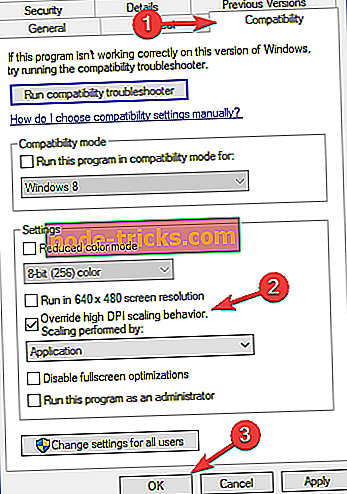
3. Çözüm: Yazı tipi önbelleğini yeniden oluşturun
Yazı tipi önbelleğiniz bozuksa, yazı tipleriniz bulanık görünebilir veya hiç görüntülenmeyebilir. Yazı tipi önbelleğinizi nasıl yeniden oluşturacağınız:
- Başlat'a gidin ve services.msc'yi girin. Servisler özelliğini başlatmak için Enter tuşuna basın.
- Windows Presentation Foundation Font Cache 3.0.0.0'ı bulun> sağ tıklayın ve durdurun.
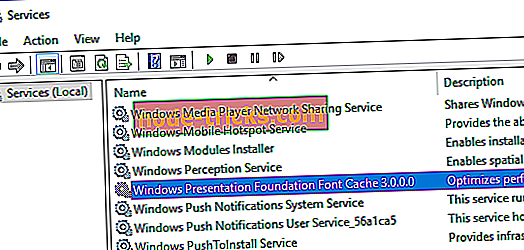
- Yeni bir Çalıştır penceresi açın ve bu komutu girin: % windir% ServiceProfilesLocalServiceAppData . Enter tuşuna basın.
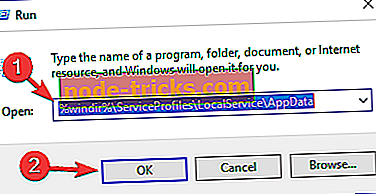
- FontCache dizinine gidin. ~ FontCache önekini içeren tüm dosyaları silin ve silin. Sorunun devam edip etmediğini kontrol edin.
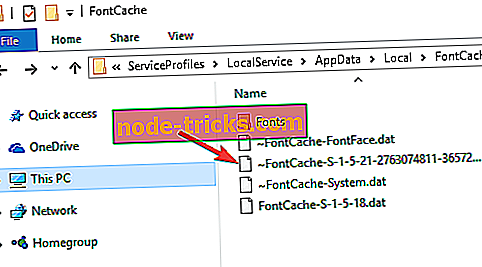
Bu geçici çözümler sorununuzu çözmelidir. Hangisinin sizin için çalıştığını bize bildirin.
Editörün Notu: Bu yayın ilk olarak Kasım 2014'te yayınlandı ve tazelik ve doğruluk nedeniyle güncellendi.

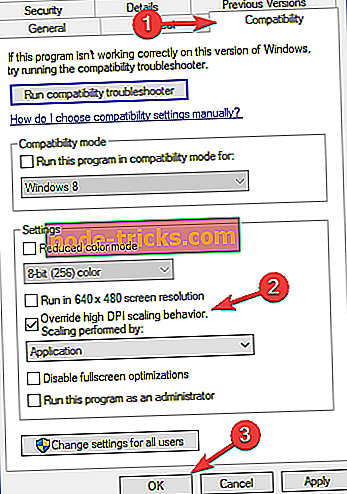
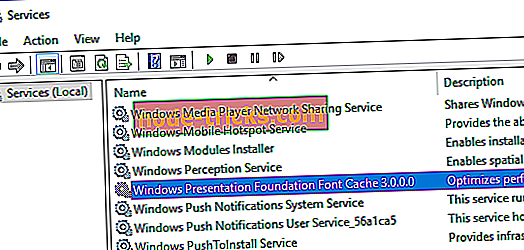
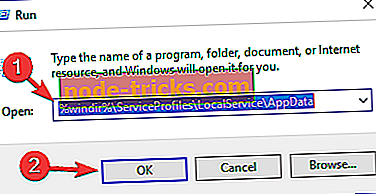
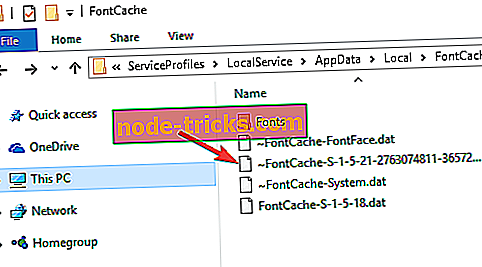

![Bir şeyler ters gitti 0x803f8003 Xbox hatası [Düzeltme]](https://node-tricks.com/img/fix/461/something-went-wrong-0x803f8003-xbox-error-3.jpg)





